Immagine
- Rilevamento automatico di dimensione pagina
Quando lo scanner è impostato per rilevare automaticamente il formato carta, specificare se ottimizzare (arrotondare alla cifra superiore o inferiore) la frazione dell'immagine scandita.
Quando viene rilevato il formato carta, potrebbe essere presente una frazione dell'immagine scandita rispetto al formato carta standard.
Le dimensioni dell'immagine emessa variano in base a come viene elaborata la frazione.
Ottimizzare
Previene la perdita di informazioni.
Tuttavia, potrebbe comparire un'ombra intorno ai bordi delle immagini.
Questa è l'impostazione predefinita di fabbrica.
Arrotondare alla cifra inferiore
La dimensione dell'immagine diventa il formato carta standard.
Tuttavia, quando si scandisce un documento con testo intorno ai bordi, una parte delle informazioni potrebbe mancare nell'immagine emessa.
ATTENZIONEPer dettagli sulle impostazioni di rilevamento automatico della dimensione della pagina consultare l'Aiuto del driver dello scanner.
SUGGERIMENTOQuesta impostazione è efficace solo per la scansione di immagini in bianco e nero.
- Area riempimento margine pagina
Configurare le impostazioni per riempire le ombre o le strisce intorno al margine dell'immagine scandita.
A seconda delle condizioni dei documenti da scandire, le ombre del documento potrebbero visualizzarsi come strisce nere sui margini dell'immagine scandita.
In questo caso, rimuovere le strisce nere riempiendo i margini dell'immagine scandita.
L'area specificata è riempita in bianco o in nero, a seconda del colore dello sfondo.
- In alto (mm)
Specificare la larghezza del margine superiore da riempire. L'impostazione predefinita di fabbrica è "0".
- In basso (mm)
Specificare la larghezza del margine inferiore da riempire. L'impostazione predefinita di fabbrica è "0".
- Destra (mm)
Specificare la larghezza del margine destro da riempire. L'impostazione predefinita di fabbrica è "0".
- Sinistra (mm)
Specificare la larghezza del margine sinistro da riempire. L'impostazione predefinita di fabbrica è "0".
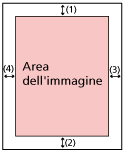
(1): In alto = da 0 mm a 15 mm
(2): In basso = da -7 mm a 7 mm
(3): Destra = da 0 mm a 15 mm
(4): Sinistra = da 0 mm a 15 mm
(con aumenti di 1 mm)
ATTENZIONESe l'intervallo designato per riempimento margine pagina è troppo grande, alcuni caratteri vicini al margine potrebbero andare persi.
SUGGERIMENTOÈ possibile cambiare il colore dello sfondo in bianco e nero nel driver dello scanner.
Per dettagli consultare l'Aiuto del driver dello scanner.
A seconda del valore specificato per il margine inferiore del riempimento margine pagina, la funzione di riempimento margine pagina funziona come segue:
da 1 mm a 7 mm
Riempie l'area specificata con il colore di sfondo dal margine inferiore dell'immagine verso l'interno.
da -1 mm a -7 mm
Emette l'immagine senza riempire l'area specificata con il colore di sfondo dal margine inferiore dell'immagine verso l'esterno. (Emette l'immagine con l'area specificata aggiunta quando [Rilevamento della fine della pagina] è impostato nel driver dello scanner.)
Questa impostazione può essere configurata anche nel driver dello scanner.
In questo caso, il riempimento margine pagina del driver dello scanner viene utilizzato sull'immagine in cui lo scanner ha già riempito i margini.
- Colore marginale
È possibile escludere un colore dalla scansione selezionando rosso, verde o blu (tre colori primari).
È possibile scandire i documenti senza escludere alcun colore.
Ad esempio, quando si scandisce un documento con caratteri neri e cornice verde, se si seleziona verde per il colore marginale, vengono scanditi solo i caratteri neri del documento.
Rosso
Verde
Questa è l'impostazione predefinita di fabbrica.
Blu
Nessuno
ATTENZIONEQuesta funzione è migliore con i colori luminosi (a bassa densità), mentre i colori scuri potrebbero non essere esclusi.
Non è possibile specificare un colore diverso da Rosso, Verde e Blu.
Per eliminare altri colori, configurare le impostazioni nel driver dello scanner.
Per dettagli consultare l'Aiuto del driver dello scanner.
SUGGERIMENTOQuesta funzione è disponibile solo in modalità bianco e nero o scala di grigi.
Questa impostazione può essere configurata anche nel driver dello scanner.
Hanno priorità le impostazioni del driver dello scanner.
- Offset
Specificare una posizione di avvio per la scansione.
Il valore specificato può essere compreso tra -2 mm e +2 mm (con aumenti di 0,5).
L'impostazione predefinita di fabbrica è "0".
- Scansione principale ADF (f) (mm)
Specificare la posizione orizzontale (larghezza) per la parte frontale dell'ADF.
- Scansione secondaria ADF (f) (mm)
Specificare la posizione verticale (lunghezza) per la parte frontale dell'ADF.
- Scansione principale ADF (r) (mm)
Specificare la posizione orizzontale (larghezza) per la parte posteriore dell'ADF.
- Scansione secondaria ADF (r) (mm)
Specificare la posizione verticale (lunghezza) per la parte posteriore dell'ADF.
ATTENZIONELe impostazioni predefinite di fabbrica utilizzano già i valori regolati e in genere non è necessaria alcuna modifica.
- Ingrandimento
-
- Ingrandimento (%)
-
Specificare il livello di ingrandimento per la direzione di alimentazione.
Il valore specificato può essere compreso tra -3,1 e +3,1% (con aumenti di 0,1).
L'impostazione predefinita di fabbrica è "0,0".
ATTENZIONELe impostazioni predefinite di fabbrica utilizzano già i valori regolati e in genere non è necessaria alcuna modifica.
- Modalità qualità dell'immagine
-
Per ottenere una qualità dell'immagine vicina alla qualità dell'immagine per la scansione con fi-6130Z, impostare la modalità di qualità dell'immagine.
Disabilita
Questa è l'impostazione predefinita di fabbrica.
fi-6130Z
